ขั้นตอนแรกคือการรีสตาร์ทเครื่องคอมพิวเตอร์ หน้าจอสว่างขึ้น และให้กดปุ่ม "DEL" เพื่อเข้าสู่หน้า BIOS บูตเร็วเกินไปที่จะเข้าสู่ BIOS จะทำอย่างไร?
ขั้นตอนที่สองคือค้นหาตัวเลือก VT ในเมนูและเปิดใช้งาน
1. หลังจากเข้าสู่หน้า BIOS ให้ค้นหา "ขั้นสูง" - "พารามิเตอร์การกำหนดค่า CPU" --- ตัวเลือก "เทคโนโลยีการจำลองเสมือนของ Intel (VMX)" แก้ไข "ปิดใช้งาน" เป็นปิดใช้งาน" เป็น "เปิดใช้งาน"
2. กดปุ่มบันทึก F10 เพื่อบันทึกและออก (บันทึก & ออก) VT จะเปิดสำเร็จ! หากคุณดำเนินการข้างต้นเสร็จสิ้นแล้ว อีมูเลเตอร์ยังคงแสดงว่าไม่ได้เปิด VT ไว้ ฉันควรทำอย่างไร?
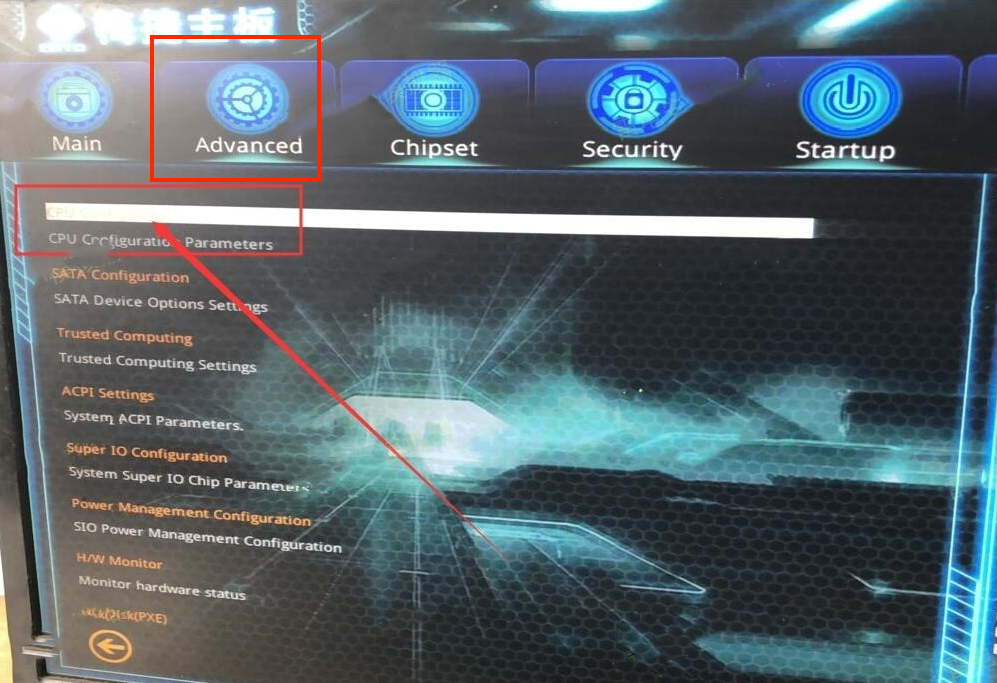
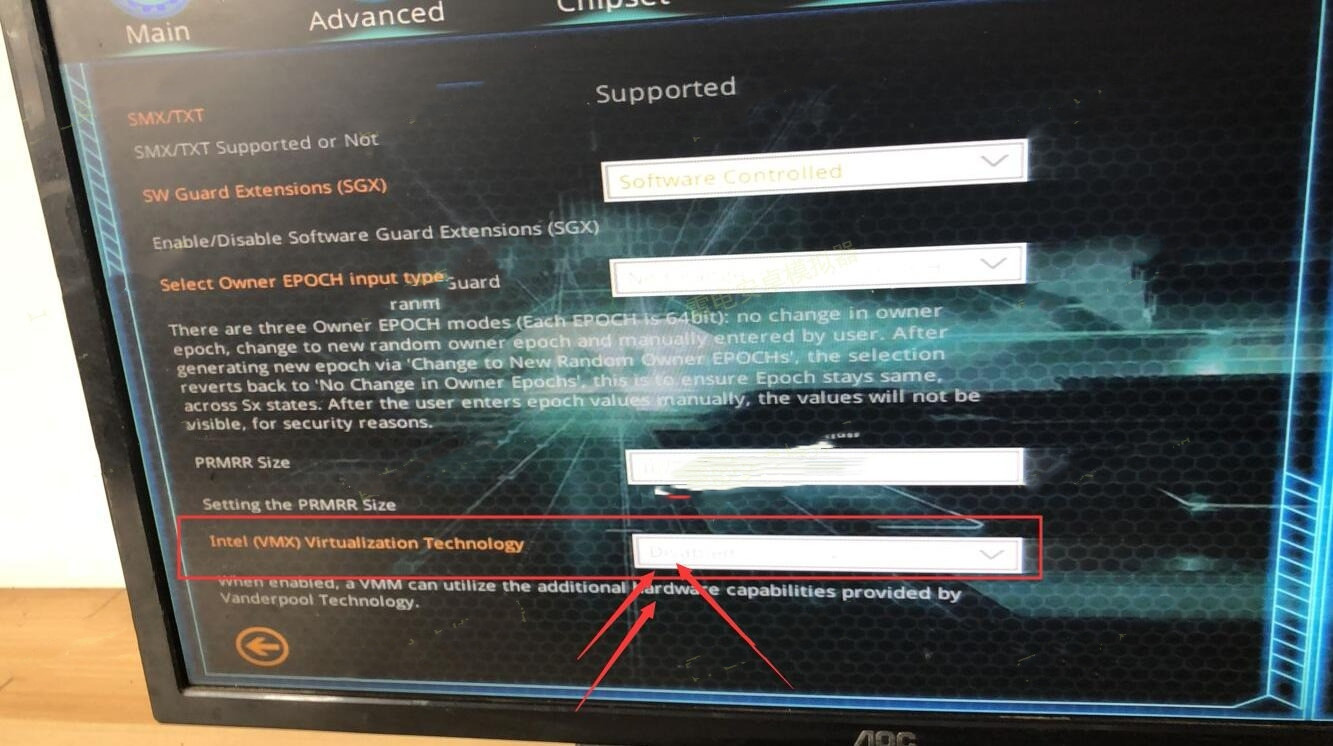
หมายเหตุ: ผู้ใช้บางคนอาจไม่พบตัวเลือก "Intel (VMX) Virtualization Technology" ตามบทช่วยสอน ดังนั้นคุณสามารถไปที่แถบเมนูด้านบนต่างๆ ตามคำหลัก "Virtual ", "Virtualization", "VT- X", "SVM", " Virtualization Technology" เพื่อค้นหาการตั้งค่า VT
